مؤلف:
Roger Morrison
تاريخ الخلق:
20 شهر تسعة 2021
تاريخ التحديث:
1 تموز 2024

المحتوى
تعلمك مقالة ويكي هاو هذه كيفية إدراج رمز المتوسط المرجح (علامة x مع شرطة فوقه) في مستند Microsoft Word.
لتخطو
الطريقة 1 من 2: في Windows
 افتح برنامج Microsoft Word. هذا البرنامج موجود في مجموعة Microsoft Office من قائمة ابدأ.
افتح برنامج Microsoft Word. هذا البرنامج موجود في مجموعة Microsoft Office من قائمة ابدأ.  انقر فوق إدراج. هذا في الشريط أو القائمة الرئيسية.
انقر فوق إدراج. هذا في الشريط أو القائمة الرئيسية.  انقر فوق مقارنة. هذا هو رمز رمز pi في أعلى يمين مجموعة "الرموز" في علامة التبويب "إدراج" (التي تفتح علامة التبويب "تصميم").
انقر فوق مقارنة. هذا هو رمز رمز pi في أعلى يمين مجموعة "الرموز" في علامة التبويب "إدراج" (التي تفتح علامة التبويب "تصميم").  يكتب X في المربع الخاص بالمعادلة الجديدة.
يكتب X في المربع الخاص بالمعادلة الجديدة.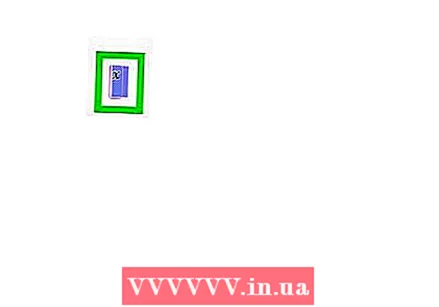 حدد "x" في مربع المقارنة. انقر واسحب مؤشر الماوس فوق علامة "x" لتحديده.
حدد "x" في مربع المقارنة. انقر واسحب مؤشر الماوس فوق علامة "x" لتحديده.  انقر فوق لهجة. هذا الخيار موجود على يمين علامة التبويب "تصميم". رمزه على شكل حرف "a" صغير مع علامة تشكيل. ستظهر الآن قائمة برموز التمييز.
انقر فوق لهجة. هذا الخيار موجود على يمين علامة التبويب "تصميم". رمزه على شكل حرف "a" صغير مع علامة تشكيل. ستظهر الآن قائمة برموز التمييز.  قم بالتمرير لأسفل وانقر على المربع الأول أسفل "خطوط أسفل التعبير وفوقه". تكون أيقونته على شكل مربع تعلوه شرطة. يؤدي هذا إلى وضع شرطة فوق "x" ، مما يؤدي إلى ظهور علامة المتوسط المرجح.
قم بالتمرير لأسفل وانقر على المربع الأول أسفل "خطوط أسفل التعبير وفوقه". تكون أيقونته على شكل مربع تعلوه شرطة. يؤدي هذا إلى وضع شرطة فوق "x" ، مما يؤدي إلى ظهور علامة المتوسط المرجح.
الطريقة 2 من 2: في macOS
 افتح Word. هذا رمز أزرق به حرف "W" أبيض فيه. توجد هذه عادةً في Dock أو في قائمة "البرامج".
افتح Word. هذا رمز أزرق به حرف "W" أبيض فيه. توجد هذه عادةً في Dock أو في قائمة "البرامج".  يكتب X حيث يجب أن تكون علامة المتوسط المرجح. يمكنك وضعه في أي مكان في المستند الخاص بك.
يكتب X حيث يجب أن تكون علامة المتوسط المرجح. يمكنك وضعه في أي مكان في المستند الخاص بك.  صحافة كنترول+⌘ الأمر+مساحة. سيتم عرض النافذة المنبثقة "طريقة عرض الرسم".
صحافة كنترول+⌘ الأمر+مساحة. سيتم عرض النافذة المنبثقة "طريقة عرض الرسم".  يكتب علامات الجمع: تسجيل طويل في حقل البحث. يوجد هذا أعلى "عرض الرسم". سترى خطًا أسود يظهر أسفل شريط البحث مباشرةً. وهذا ما يسمى "علامة الطول الطويل" ("دمج الخط الزائد").
يكتب علامات الجمع: تسجيل طويل في حقل البحث. يوجد هذا أعلى "عرض الرسم". سترى خطًا أسود يظهر أسفل شريط البحث مباشرةً. وهذا ما يسمى "علامة الطول الطويل" ("دمج الخط الزائد").  انقر فوق "الأحرف المختلطة: علامة طويلة ". سيبدو حرف "x" الذي كتبته الآن كعلامة x مع شرطة فوقه.
انقر فوق "الأحرف المختلطة: علامة طويلة ". سيبدو حرف "x" الذي كتبته الآن كعلامة x مع شرطة فوقه. - في المرة التالية التي تفتح فيها "عرض الأحرف" ، يمكنك العثور بسرعة على "الحرف الطويل" بالنقر فوق "تم استخدامه مؤخرًا" أعلى اللوحة اليمنى.



